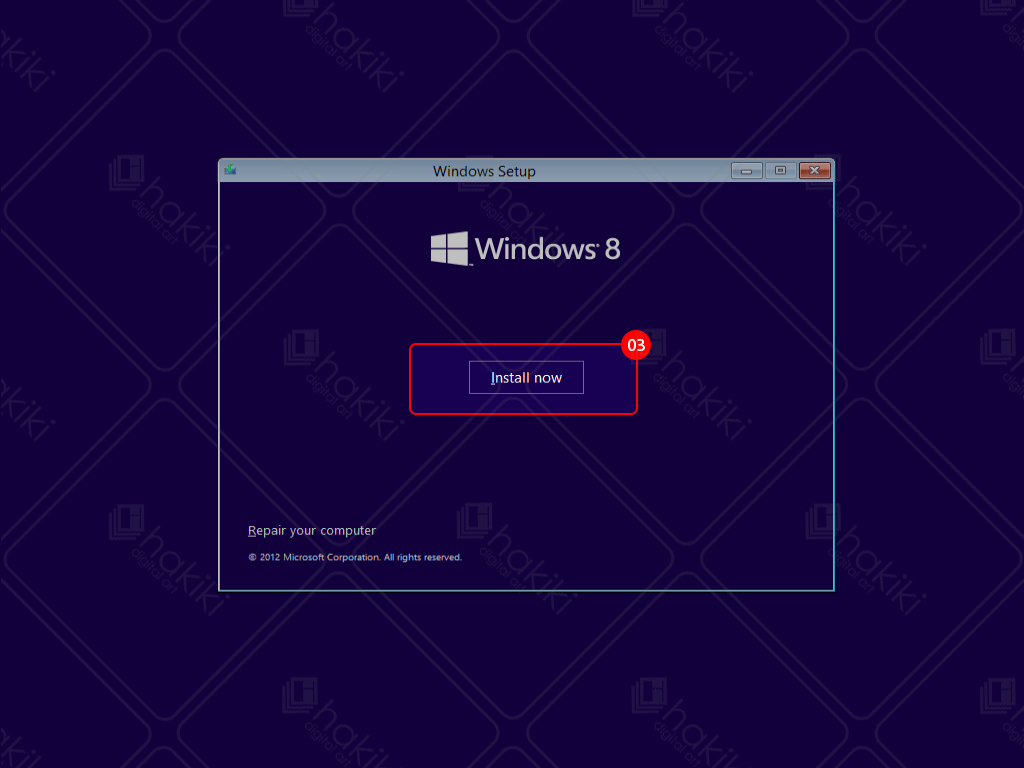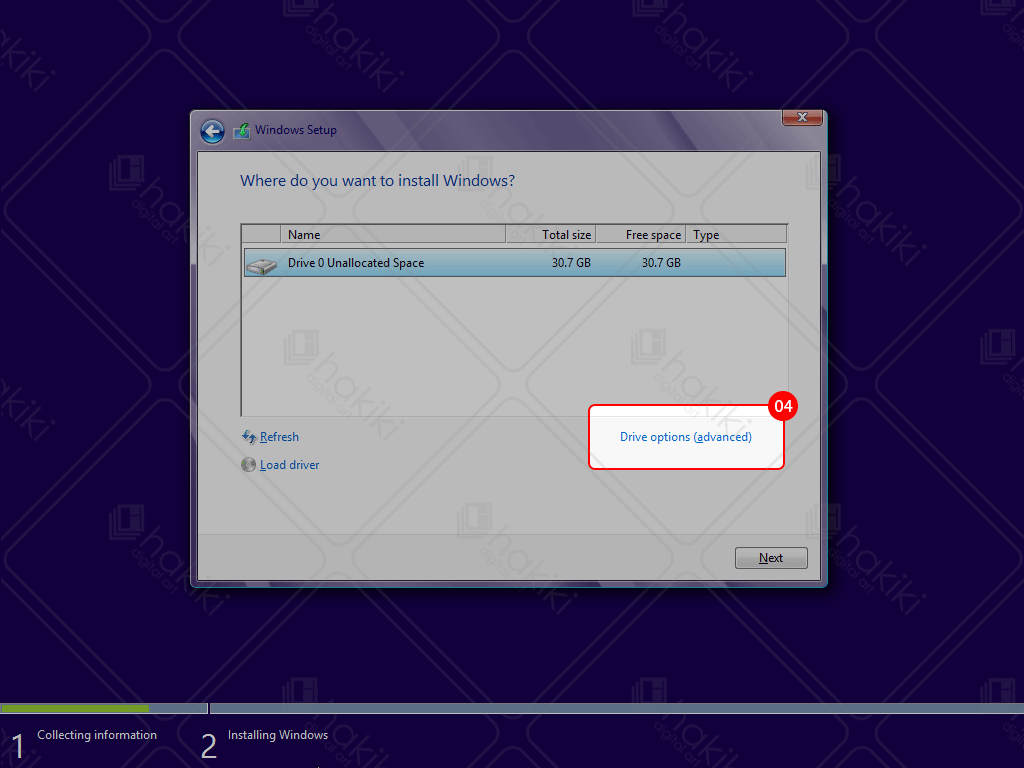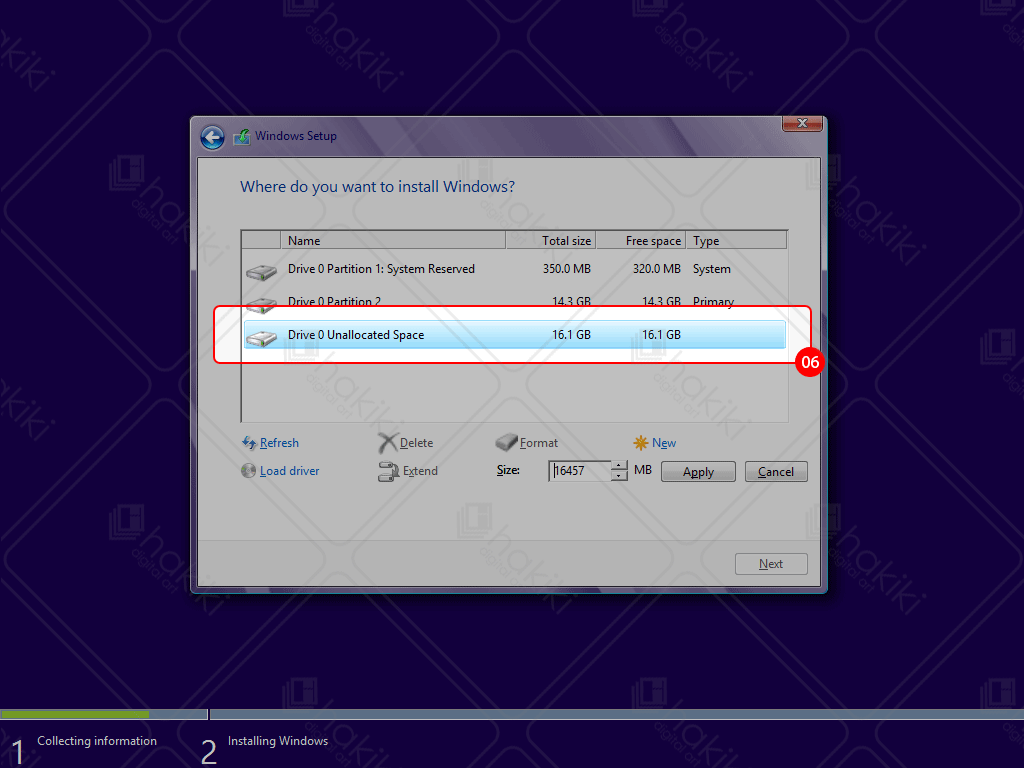cookie run sekarang menjadi game yang cukup populer di Line. cookie run adalah game endless running seperti subway suffer. jika anda ingin bermain cookie run , tentuanda harua mempunyai line dahulu lalu baru dow load gamenya.
sebenarnya kunci bermain cookie run adalah uang! walaupun anda sudah menguasai map nya tapi kalau cookie dan petnya jelek ya sama aja. maka dari itu cookie dan pet itu harus sangat penting.
agar kita punya cookie dan pet yang bagus maka kita sangat membutuhkan gold/uang.
Sebenarnya saya disini ingin memberi tau cara mendapatkan gold 15 menit -> lebih dari 30 rb dengan cara yang sangat mudah tapi harus sabar..
ok, langsung aja..
yang kita perlukan agar kita bisa mencari uang yang banyak adalah sbg berikut:
1. invite line sebanyak2nya.
anda pasti udah tau kalau sekali invate friend line di cookie run langsung dapet 30 gift point. tapi
permasalahannya anda bingung cari ID line untuk di invate kan ?. disini saya sudah menyiapkan
beribu-ribu ID LINE silahkan di invate satu persatu.
=================================
bubblesticker1 ~ bubblesticker3 (3 accounts)
fish00001 ~ fish00051 (51 accounts)
fish000001 ~ fish000006 (6 accounts)
fl001 ~ fl006 (6 accounts)
fl008 ~ fl018 (11 accounts)
fl044 ~ fl050 (6 accounts)
gosuto01 ~ gosuto20 (20 accounts)
jian001 ~ jian006 (6 accounts)
linefish001 ~ linefish036 (36 accounts)
linefish038 ~ linefish050 (13 accounts)
lmft001 ~ lmft050 (50 accounts)
lovely001 ~ lovely029 (29 accounts)
Massfish001 ~ Massfish050 (50 accounts)
mftoon01 ~ mftoon05 (5 accounts)
sos001 ~ sos012 (12 accounts)
sos024 ~ sos033 (10 accounts)
stl500 ~ stl616 (116 accounts)
superbnumero.001 ~ superbnumero.060 (60 accounts)
(50 id) linegame01-50
(72 id) punpawin001-punpawin072
(26 id) punpawin074-punpawin099
(38 id) punnp001-038
(11 id) punnp040-050
(06 id) pawin01-04,06,08
(09 id) runlabye001-runlabye009
(09 id) messi02,03,05,07,11,13,16,17,19
(20 id) ronaldo01,02,04,10-12,15,20-23,25,28-33,36,39
(20 id) tae6,7,9-12,20,22-27,30,35,38-40,42,45
(01 id) bankz1
(03 id) banks11,13,15
(02 id) cc01,02
(04 id) ball01,02,04,05
(28 id) benz01,05-07,09,11,12,18,20,22,26,27,29,31-35,37-44,49,50
(14 id) david10-17,19,20,22,23,27,28
(09 id) david01-09
(21 id) david010-012,014-016,020-022,024,026-028,034,040,050,070,080,090,0110,0120
(16 id) David1985,1987,1990-1992,1994-1997,2000,2002-2004,2006,2008,2010
=================================
#
0814473772
0822421377
0824895928
0843467388
0880362308
09013947
0903746014
0928548992
0957946007
110112113114
123456hjr
18902204699
20135210
476928606
4820201
49633033
5202365
541756
756661
774952
819033
87082822
89102308
94706180
94717627
A
a00289
a00880
a14259
a53249
a559982
aaa6661
aaapp789
acocotai
ad4455
afish001
afish002
ago0714
ago111
ago666
ago6666
ago168168
ago888
ak25888
anaeim
andy.001
B
b6001-1
b6001-2
b6001-3
b6004
b6006
b6007
b6008
bbc3313
bibi2288
buy123
byson93
C
Carrie1026
cc.line
cheng666
cindy11281014
ck557
ck8855
ck8856
coco186
coco3888
coco38888
coco88188
coco88688
corruptpig1
corruptpig2
D
delusion-elektel
dcl9527
dora5566
duckdc
dunhill001
dunhill002
dunhill003
E
eaglemsi
ee1992
evachang5487
evayann
F
fafafa01
fafafa02
fajar1-40
fajare
fb9889
fbyou123
fc8866
fei54321
final01
fish00005
fisher20130801
fisher20130802
fisher20130803
fishfish001
fishfish31
fishfish32
fishget001
fishget002
fishline00001
fuel01
fuel02
fuel03
fx5678
G
gameat01
garlintai
gettato.2013
gginin77
gogo76520
good166
H
hb47
hellotop.
hk123100
I
i66210
K
k3n333
ken.bubble
kk168168168
kuan-01
kunhuangsie
L
lcs2710
lee20138
liamrrr
life727401
life727402
life727403
lj8088
lm2669
lv123888
lv2588
lv52020
lv66666
lv8866
lvaaa520
M
magaruko
mars1769
mhshop56
mlz1129
mrmadtw
N
nana23456
nb9520
nickbip1006
Nicole2013
NIKE5566
npcfish007
nt205
nt205-1
nt8858
O
oaoabubunote8
ok520q
okchen0308
opp899
P
pc3344
platoo22
ps0088
ps2233
ps4455
pseudofisher
Q
qinger1998
qq123888
R
ray662
ruo123
S
sebhi
summer910906
superbnumero
T
tarutaru1233
tc897
tennistai
tv8866
U
ujmnhy823
usa168
W
w3941
wj333
wiliando
www.198692
X
X77712
X77714
X77715
X77716
X77717
X77719
xd5566
xian-1
xian-2
xiyi328
xy5920
Y
y125800
yang17yang
yauh1021
yauh1022
yaya535
yes1238899
yes8877
yes888123
yes12388123
YES12388858
yuanhsingipad
yy567890
Z
zero8825252
zerxxx
2. LALU, setelah di invate satu persatu di line. saatnya buka cookie run dan invate ke cookie run semua teman baru agan.. dan nikmati lucky draw berkali2..
semoga bermanfaat
sumber ID LINE : http://adf.ly/rOJor